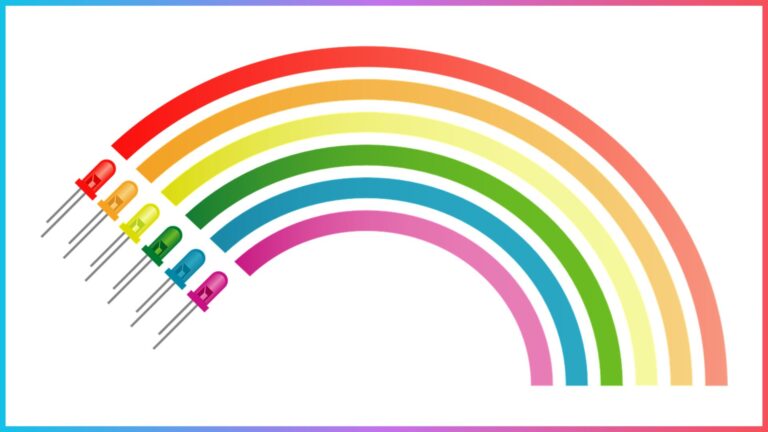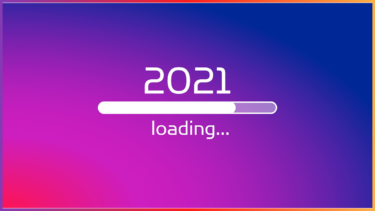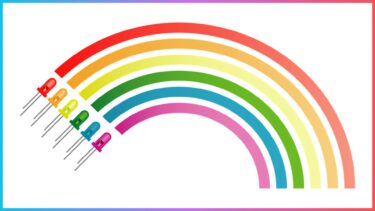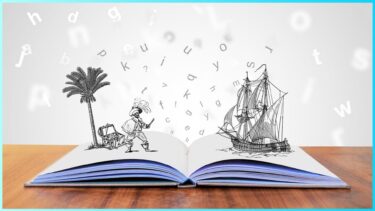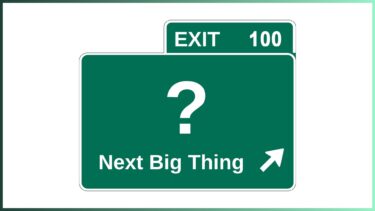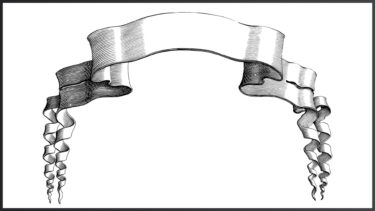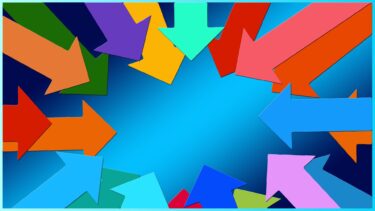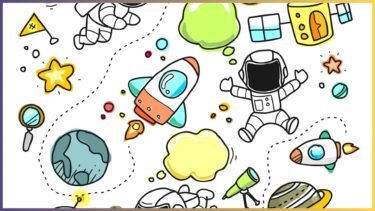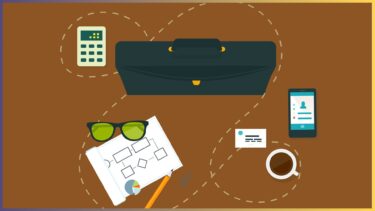プレゼンをする時に、パワーポイントの色は見ている人の印象を大きく左右します。
パワーポインではデフォルトで背景が白になっているのですが、背景の色は変更することができます。
この背景の色を変える方法はご存知でしょうか?
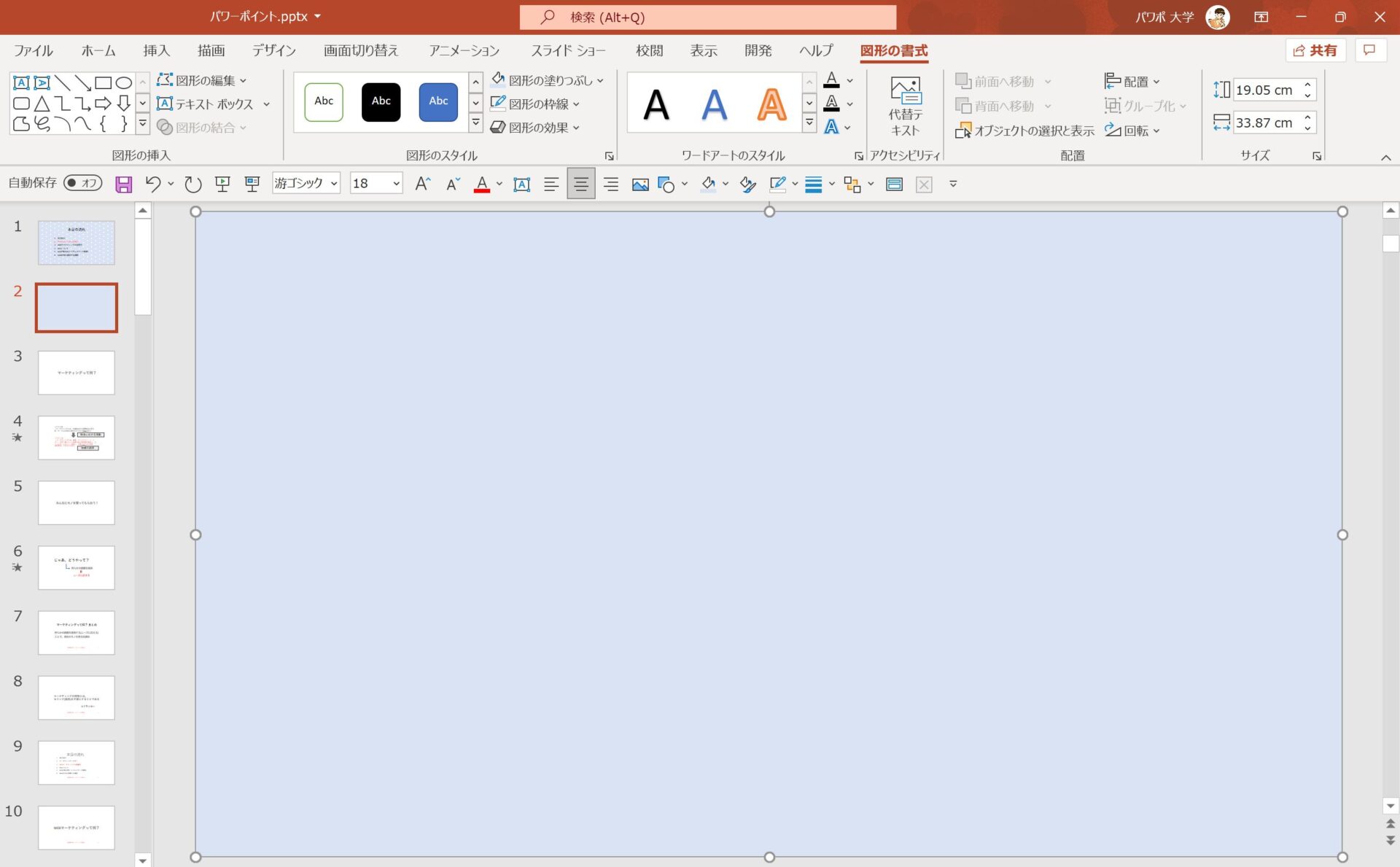
上の画像のように、背景に色付きの図形を重ねることで変えているという方も少なくないかもしれません。
しかし、実は背景の色は設定から変更することができます。
そこで、今回は設定からパワーポイントの背景の色を変更する方法を紹介します。
パワーポイントで背景の色を変える方法
パワーポイントでは設定から背景の色を変更することができます。
いくつかやり方があるので、1つずつ見ていきましょう。
パワーポイントで背景の色を変えてみる
まずはオーソドックスなやり方で背景の色を変えてみます。
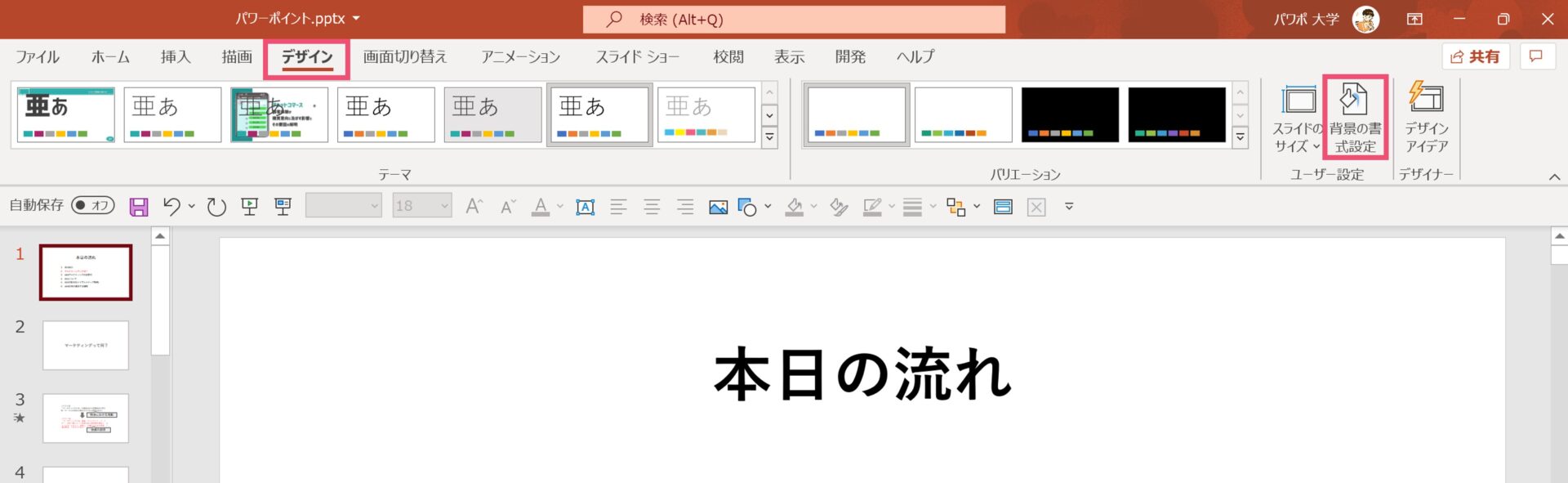
背景の設定は【デザイン】タブから行います。
【デザイン】タブから【ユーザー設定】の中にある【背景の書式設定】をクリックしましょう。
ちなみに、今後の設定は全てこの【背景の書式設定】から行うことになるので覚えておいてください。

【背景の書式設定】が出てきたら、塗りつぶし(単色)にチェックが入っていることを確認して【色】の右側にあるアイコンをクリックしてください。
背景を塗りつぶすための色を選択できるので、好きな色を選びましょう。
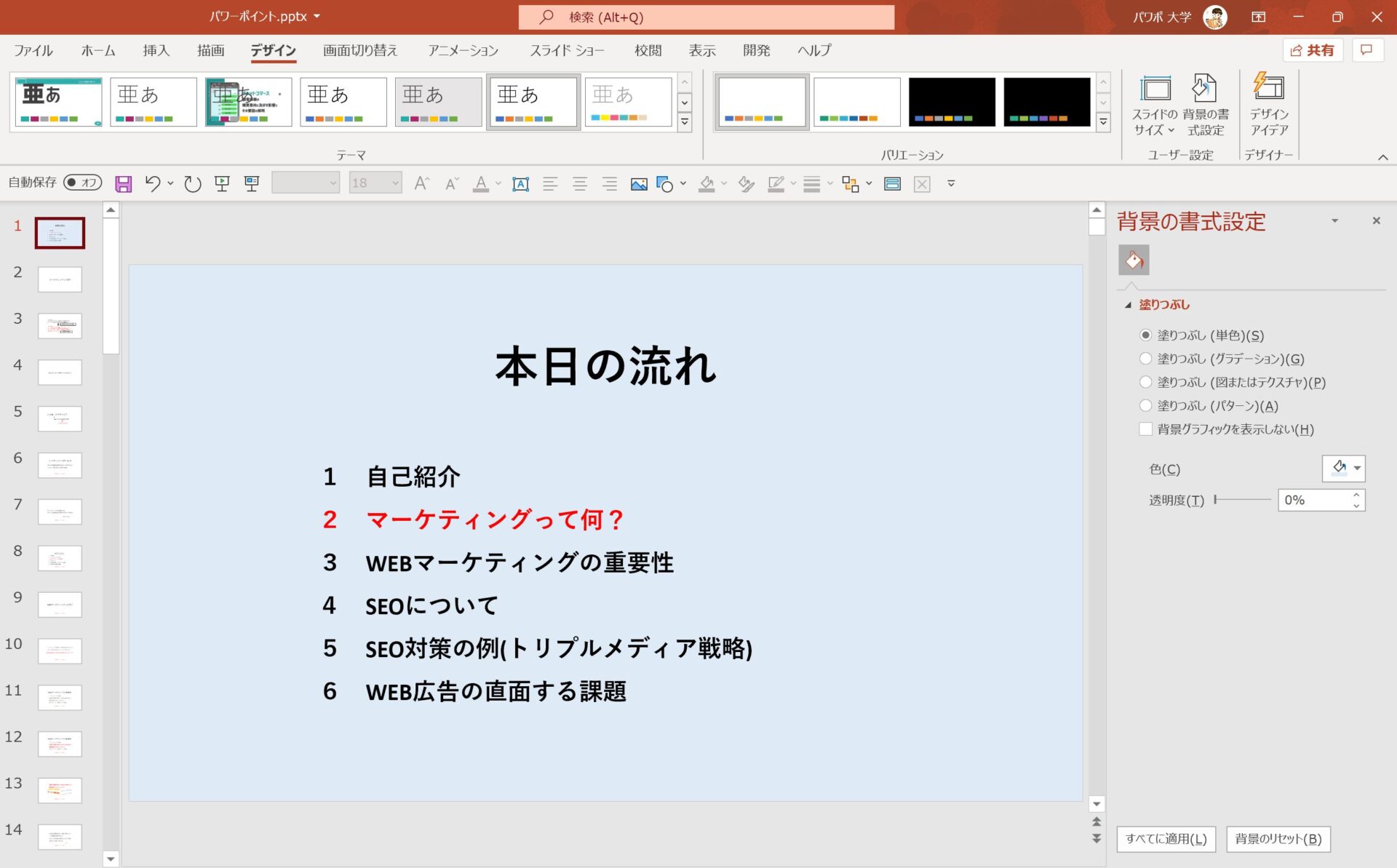
塗りつぶしの色を選択すると、現在編集中のスライドの背景色が選択した色に変化します。
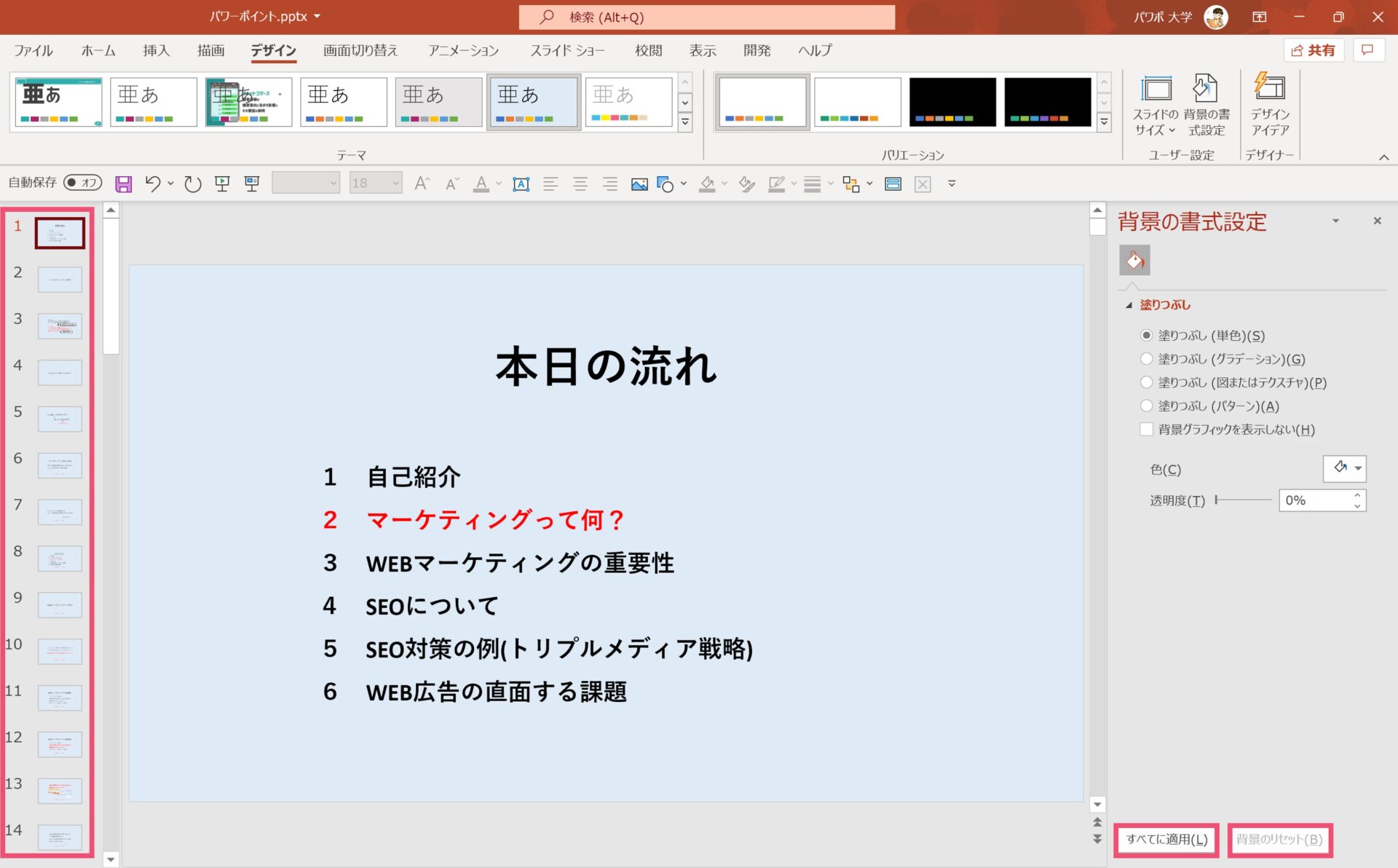
また、全てのスライドの背景色をまとめて変更したい場合は、【すべてに適用】を選択しましょう。
これまでの設定をリセットしたい時は隣にある【背景のリセット】をクリックします。
背景の色をグラデーションにしてみる
続いては、背景の色にグラデーションを施してみましょう。
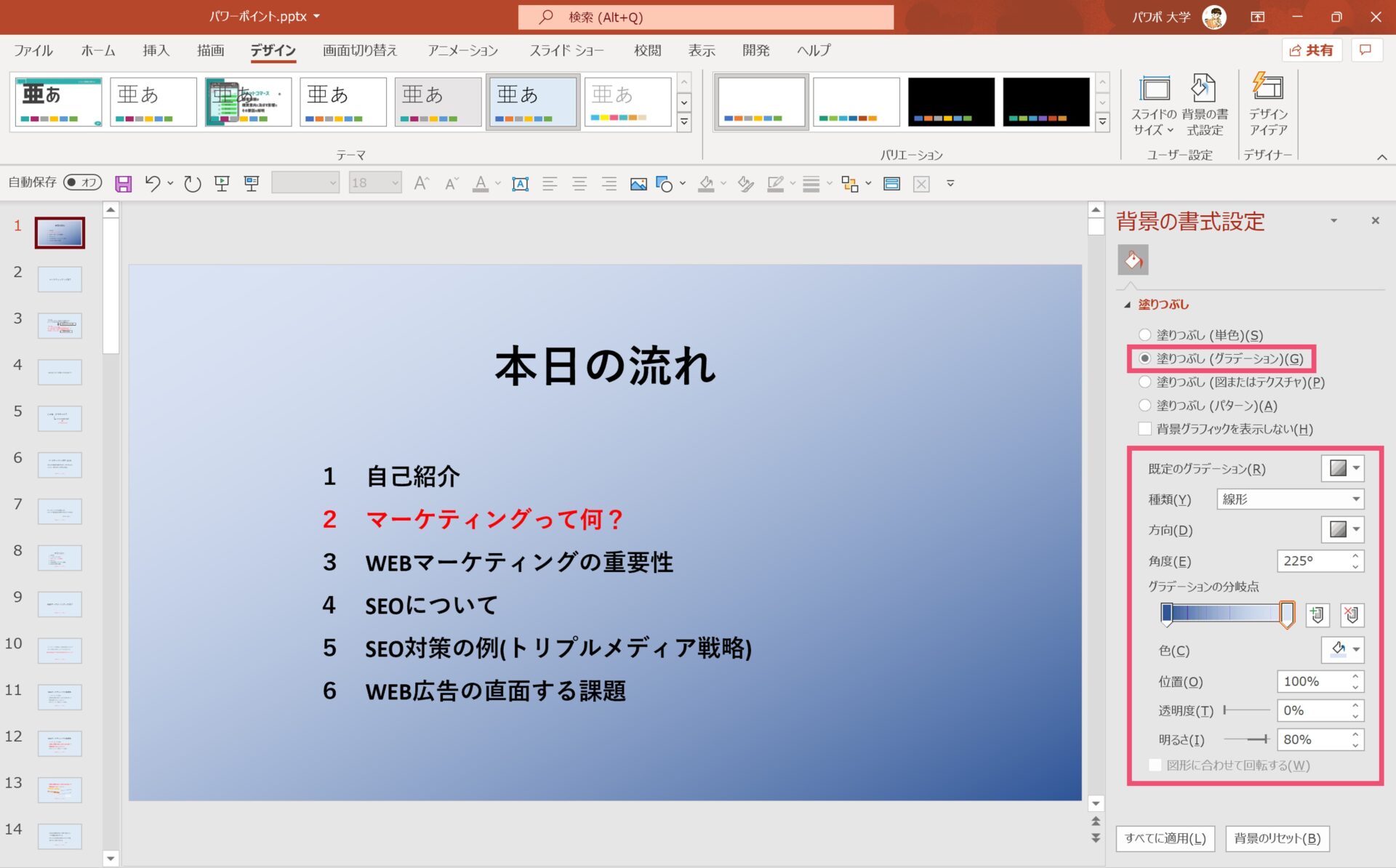
先ほどと同様に【背景の書式設定】から、今度はグラデーションにチェックを入れてください。
グラデーションにチェックを入れると、パワーポイントに自動でグラデーションが施されます。
角度や色、分岐点などのオプションを編集することによって様々なグラデーションを作ることができます。
過去にグラデーションを用いたおしゃれな表紙の作り方についての記事を書いたので、興味のある方はこちらの記事も合わせてご確認ください。
パワポの表紙は、聞き手が一番最初に目にするスライドです。「これからすごいプレゼンが始まりそうだ…!」と、最初から聞き手の心を引き付けることができれば大きなアドバンテージになります。しかし、パワーポイントの表紙を普通に作ろうと[…]
背景にパターンを設定してみる
また、同じく背景色を変える方法として、パターンというものがあります。
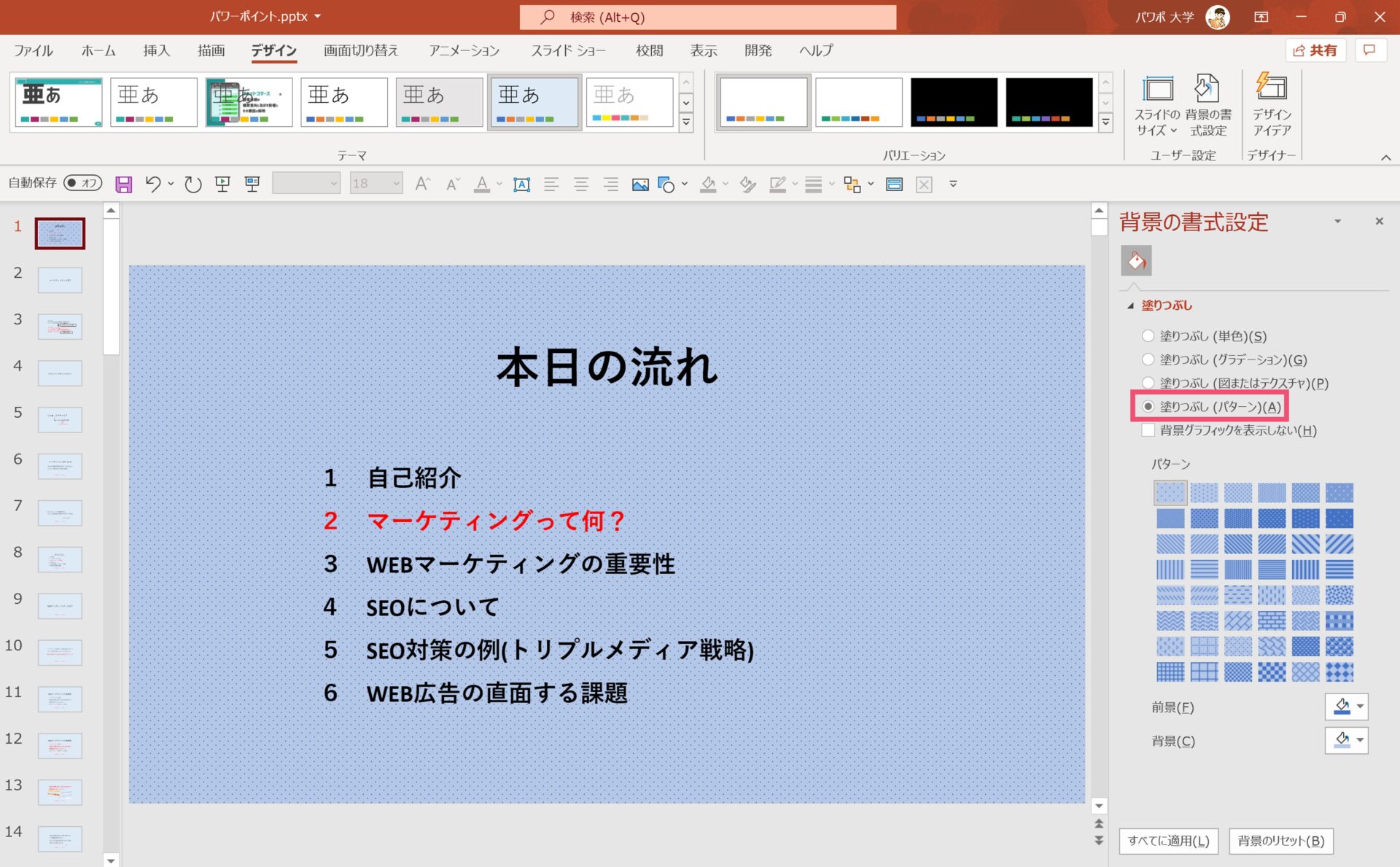
【背景の書式設定】からパターンにチェックを入れてください。
パターンにチェックを入れると、点線やストライプ、市松模様など様々なパターンの背景を選べるようになります。

パターンと前景/背景の色を選択することによって、様々なパターンの背景を作ることができます。
組み合わせによっては思わぬ良背景が出来上がることもあるので、色々と試してみましょう。
パワーポイントで背景の色を変える時の注意点
ここまで、パワーポイントで背景の色を変える方法を紹介をしてきましたが、背景の色を変える時の注意点をいくつか説明しておきます。
基本は白背景がおすすめということを理解する
まずは大原則として、背景は白がおすすめです。

背景色(ベースカラー)はパワーポイントのベースになる色となっており、一般的なスライドにおける背景色の占める割合は75%ほどだと言われています。
背景色を白にしておくことによって、他の文字や図形、画像などの配色を合わせるのがかなり楽になります。
もちろん、背景色を何色にしても、しっかりと配色ができていればおしゃれなスライドを作ることができるのですが、白と比べて色使いはかなり難しくなります。
特に塗りつぶしで背景色を変えるのは、上級者向けであることは覚えておきましょう。
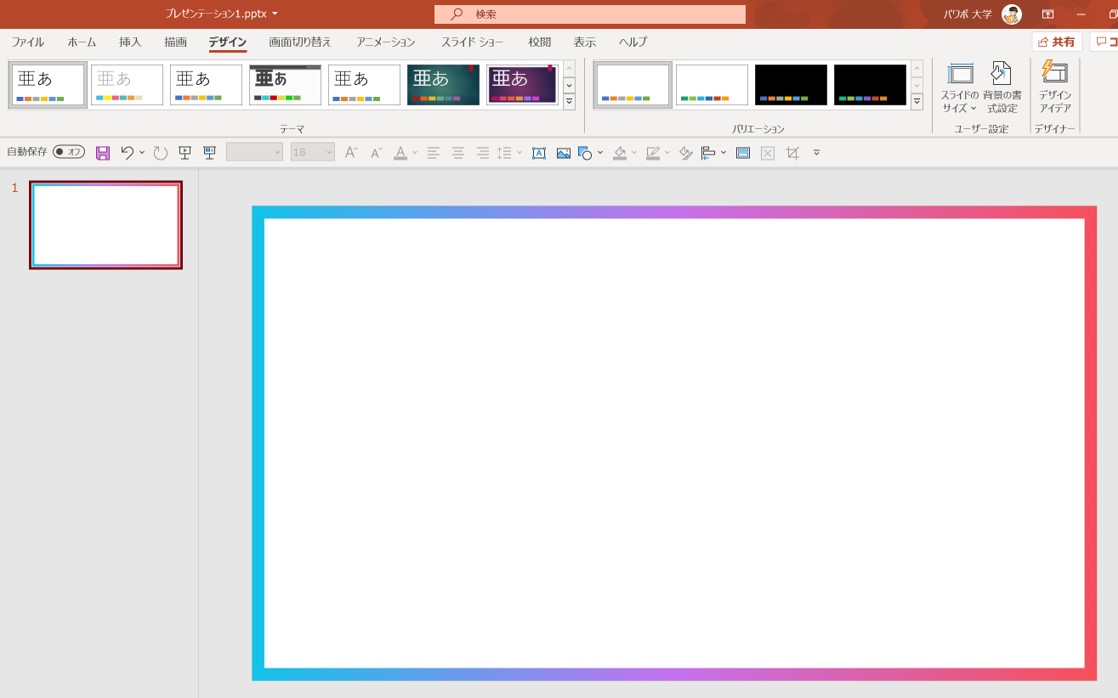
一方で、白の背景をベースとしながらも、枠線を用いることによって背景をおしゃれにすることもできます。
パワーポイントに枠線をセットする方法はこちらの記事で紹介しているので、こちらもぜひ覗いてみてください。
パワーポイントは通常、白地のスライドに文字や図形などを入れてデザインをしていくことになりますが、スライドの外周に枠を付けたいなーと思うことはありませんか?その願い、パワポ大学が叶えちゃいます。左がデフォルトのパワーポ[…]
文字が見えにくくならないようにする
また、もう1つの注意点として、文字が見えにくくならないような背景色を心掛けるようにしましょう。
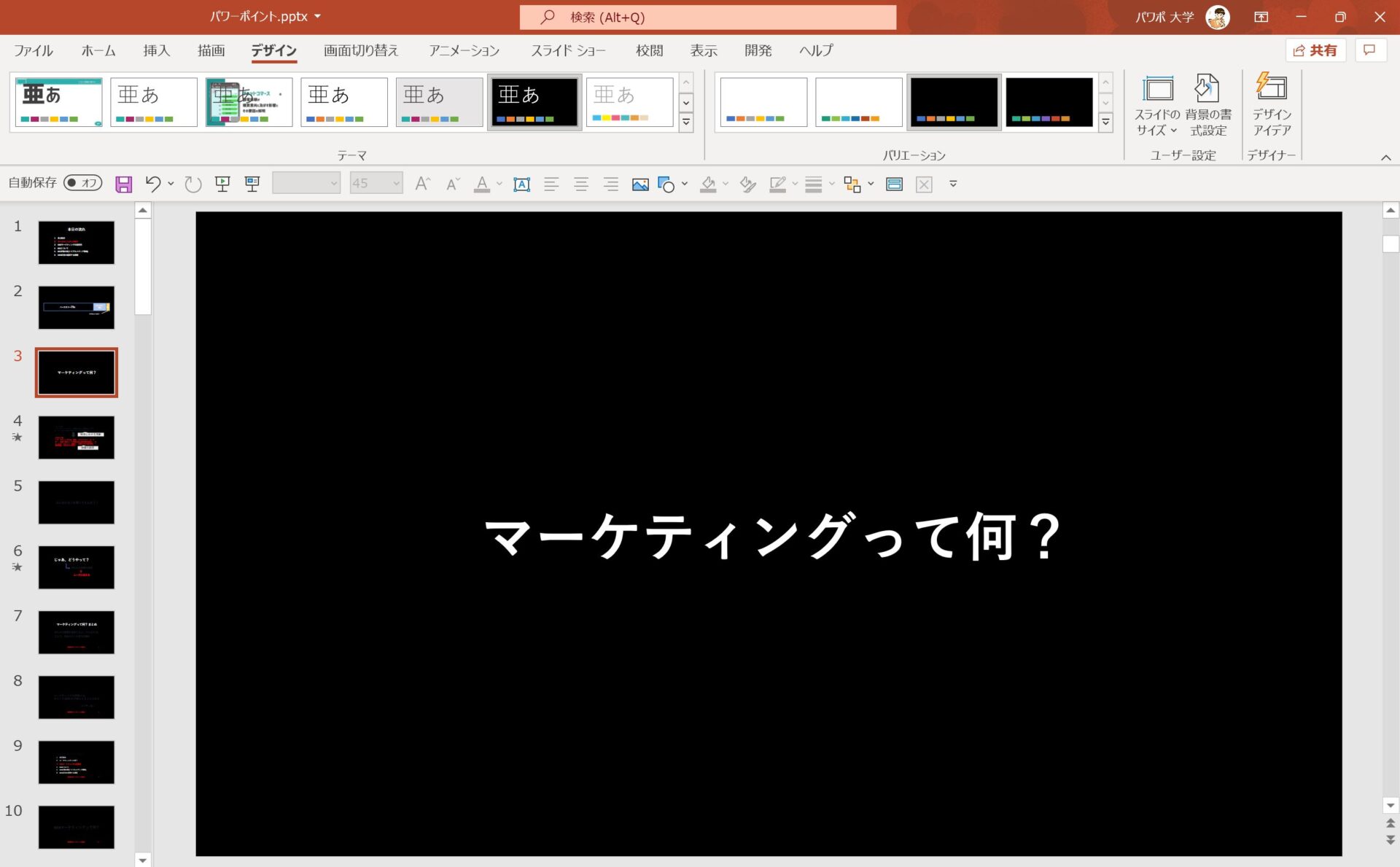
例えばですが、黒の背景に白文字はコントラストがありとても見やすいため、良く使われる組み合わせになります。
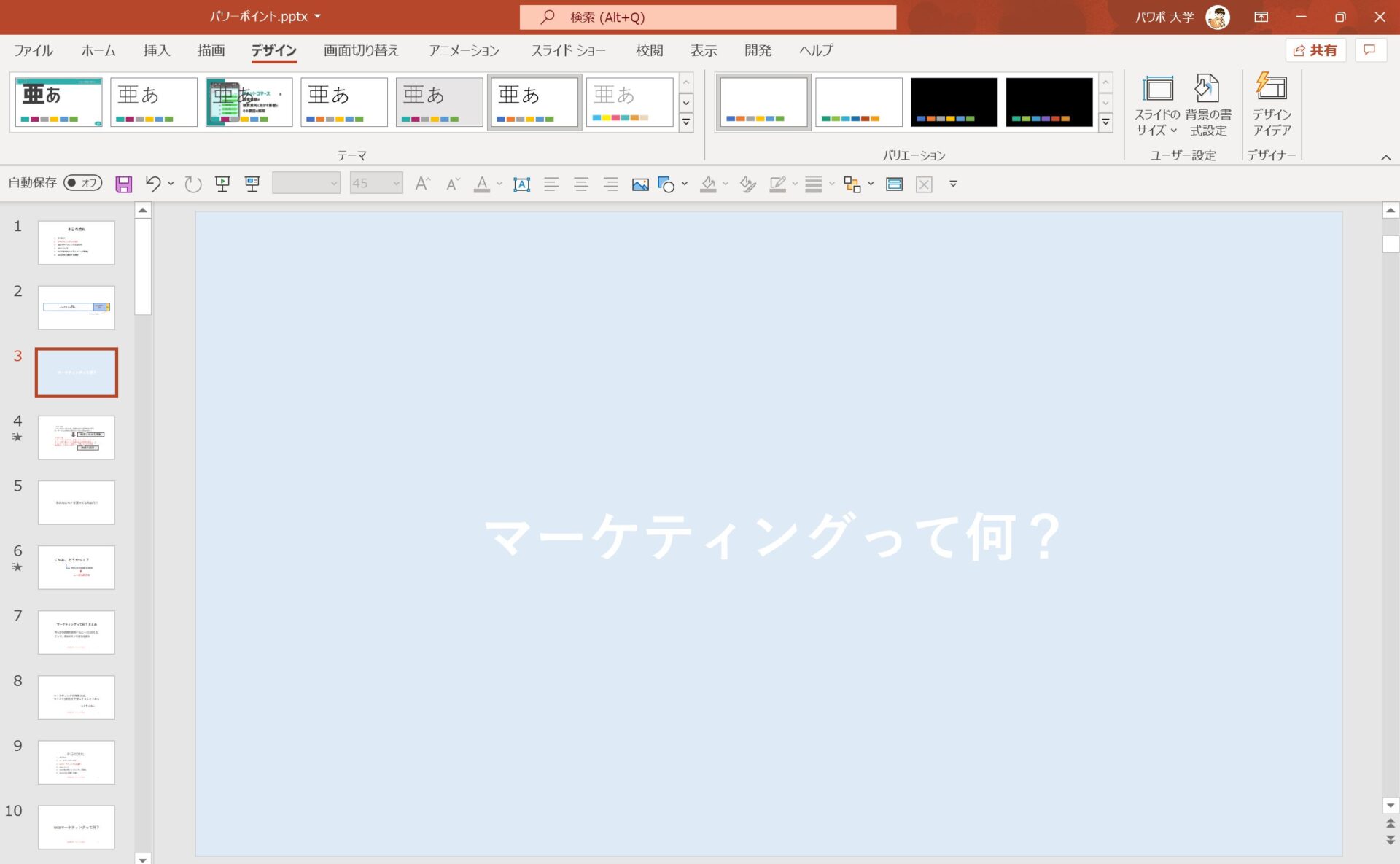
しかし、薄い水色に対して白い文字が入っていたらどうでしょう。
文字が背景の色と近いため、かなり読みにくいですよね。
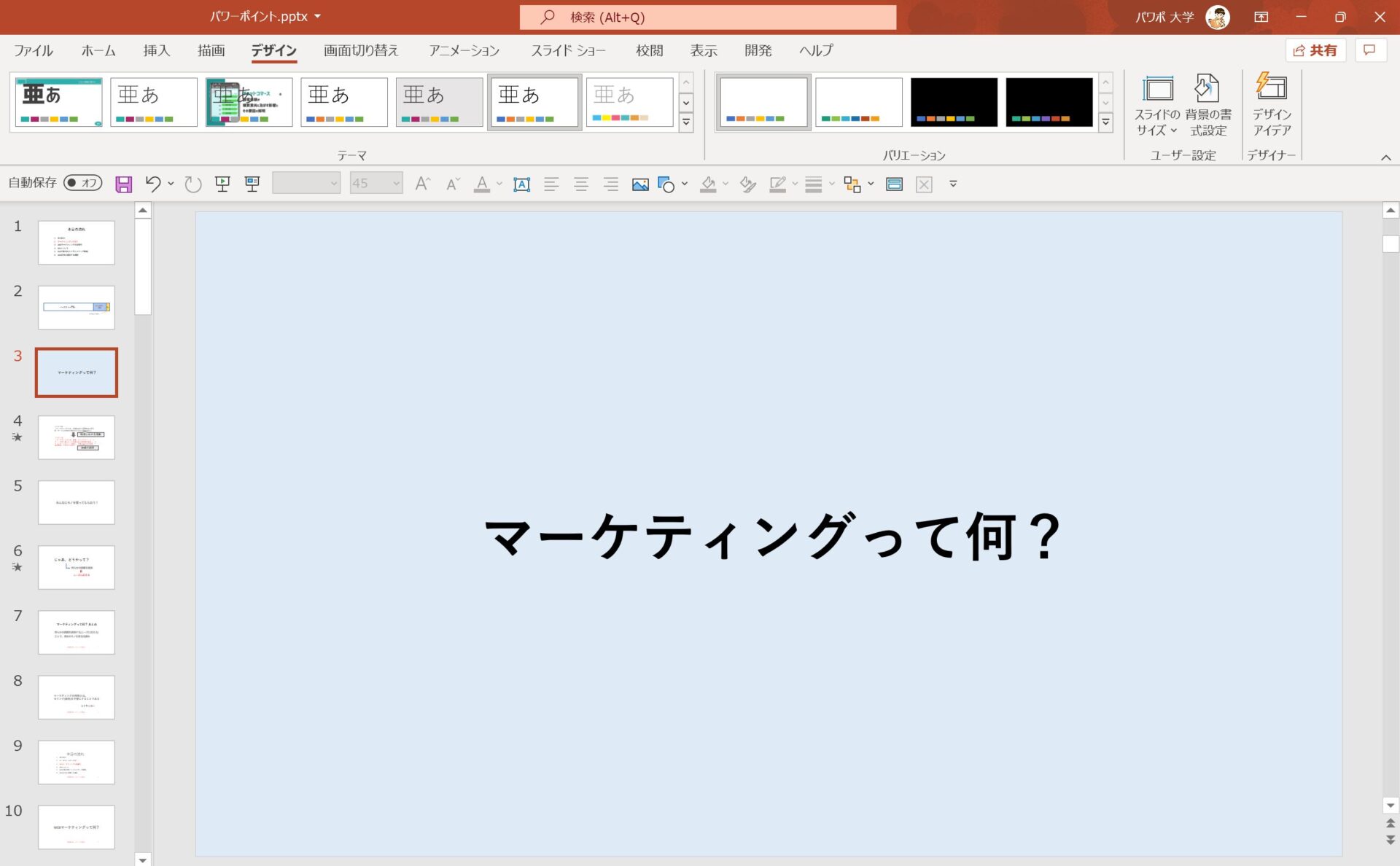
こういった時には文字を黒にして読みやすくするなど、背景色と文字のバランスを考えて設定を行うようにしましょう。
やっぱり文字が読みにくいな…と思ってしまう場合はそもそもとして白い背景を使うのもひとつの手です。
パワーポイントの背景を使いこなそう
パワーポイントの背景は色を含めてプレゼン全体を印象付ける重要な要素です。
設定の方法から注意点までを一通り抑えて、見やすいパワーポイントを作ることができるようにしましょう。
では、また別の記事でお会いしましょう。